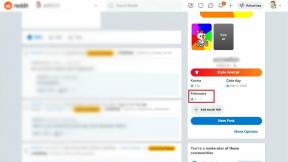Les 8 meilleures façons de résoudre l'impossibilité de se connecter à Instagram sur Android et iPhone
Divers / / April 05, 2023
La connexion à votre compte Instagram peut être nécessaire après le passage à un nouveau téléphone ou réinstaller l'application. Cependant, le processus ne se déroule que parfois sans heurts. Parfois, Instagram ne vous permet pas de vous connecter à votre compte même si vous entrez le nom d'utilisateur et le mot de passe corrects.

Lorsque vous ne pouvez pas vous connecter à Instagram, vous pouvez rencontrer des erreurs telles que "Désolé, il y a eu un problème avec votre demande" ou "Une erreur de réseau inconnue s'est produit. Dans cet article, nous passerons en revue huit méthodes de dépannage efficaces pour résoudre les erreurs de connexion Instagram sur votre Android et iPhone. Alors, commençons.
1. Basculer le mode avion
Votre premier plan d'action consiste à exclure tout problème avec votre connexion réseau. Vous pouvez basculer le Mode avion sur votre Android ou iPhone. Cela actualisera les connexions réseau de votre téléphone et résoudra les problèmes mineurs.
Pour accéder au mode Avion sur votre Android, ouvrez l'application Paramètres et accédez à Connexions. Activez la bascule à côté du mode Avion, puis désactivez-la après environ une minute.

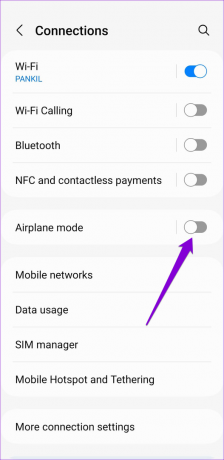
Si vous utilisez l'iPhone X ou une version ultérieure, balayez vers le bas depuis le coin supérieur droit de l'écran pour afficher le centre de contrôle. Pour les iPhones plus anciens, balayez vers le haut depuis le bas de l'écran. Appuyez sur l'icône Avion pour activer le mode Avion, puis désactivez-le après quelques secondes.
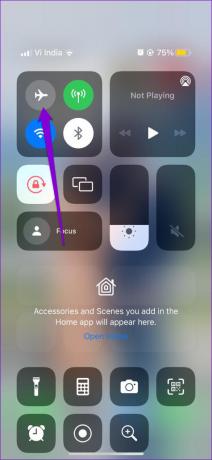
2. Forcer l'arrêt de l'application Instagram et la rouvrir
Ensuite, vous pouvez redémarrer l'application Instagram sur votre Android ou iPhone. Cela peut sembler rudimentaire, mais cela peut aider à résoudre tout problème temporaire lié à l'application en lui donnant un nouveau départ.
Pour forcer la fermeture d'Instagram sur Android, appuyez longuement sur son icône et appuyez sur l'icône "i" dans le menu qui apparaît. Sur la page d'informations sur l'application, appuyez sur l'option Forcer l'arrêt en bas.


Pour ceux qui utilisent un iPhone, balayez vers le haut depuis le bas de l'écran ou appuyez deux fois sur le bouton de l'écran d'accueil pour afficher le sélecteur d'application. Localisez la carte d'application Instagram et faites-la glisser vers le haut pour la fermer.

Rouvrez l'application Instagram et essayez de vous connecter à votre compte.
3. Se connecter avec Facebook
Une autre chose que vous pouvez faire est de vous connecter à votre compte Instagram en utilisant vos identifiants Facebook. Bien sûr, cela n'est possible que si vous avez déjà lié les deux comptes.
Sur la page de connexion Instagram, appuyez sur "Se connecter avec Facebook". Si vous êtes déjà connecté à l'application Facebook, vous serez connecté automatiquement. Sinon, vous devrez entrer vos informations de connexion Facebook.


4. Vérifier les paramètres de date et d'heure
Avoir votre téléphone réglé à une heure incorrecte ou la date pourrait empêcher Instagram de communiquer avec les serveurs. Pour éviter les divergences, il est préférable de configurer votre téléphone pour utiliser la date et l'heure fournies par le réseau.
Android
Étape 1: Ouvrez l'application Paramètres sur votre téléphone et appuyez sur Gestion générale.

Étape 2: Appuyez sur Date et heure et activez la bascule à côté de "Date et heure automatiques".


iPhone
Étape 1: Lancez l'application Paramètres sur votre iPhone et appuyez sur Général.

Étape 2: Appuyez sur Date et heure et basculez sur le commutateur à côté de Définir automatiquement.


5. Désactiver temporairement la connexion VPN
Instagram peut signaler vos tentatives de connexion comme suspectes s'il détecte une activité réseau inhabituelle. Cela peut arriver si vous utilisez un service VPN et changez fréquemment de serveur. Il est préférable de désactiver votre connexion VPN si Instagram continue de générer des erreurs de réseau lors de la connexion.
Une fois désactivé, essayez de vous reconnecter à votre compte Instagram.
6. Vérifier l'état du serveur d'Instagram
Les serveurs d'Instagram peuvent avoir une journée difficile. Si tel est le cas, vous risquez de rencontrer des erreurs lors de la connexion à votre compte Instagram.
Des sites Web comme Downdetector suivent ces interruptions de service pour divers fournisseurs, y compris Instagram. Vous pouvez visiter Downdetector sur votre PC ou mobile pour voir s'il s'agit d'un problème côté serveur.
Visitez Downdetector

7. Effacer le cache de l'application (Android)
Si vous utilisez l'application Instagram depuis un certain temps, il se peut qu'elle ait accumulé une quantité importante de cache. Bien que ces données contribuent à améliorer les performances de l'application, elles peuvent entraîner des problèmes si elles sont corrompues. Par conséquent, il est important de purger cet ancien cache si le problème persiste.
Étape 1: Appuyez longuement sur l'icône de l'application Instagram et appuyez sur l'icône d'informations dans le menu qui apparaît.

Étape 2: Accédez à Stockage et appuyez sur l'option Effacer le cache en bas.


Redémarrez l'application Instagram après cela et essayez de vous connecter à votre compte une fois de plus.
8. Mettre à jour l'application
Une version d'application Instagram obsolète ou boguée pourrait ruiner votre expérience. Il est donc préférable de garder vos applications à jour avec la dernière version.
Rendez-vous sur Play Store (sur Android) ou App Store (sur iPhone) pour mettre à jour l'application Instagram. Une fois mis à jour, vous devriez pouvoir vous connecter sans problème.
Instagram pour Androïd
Instagram pour iPhone
Recommencer à utiliser Instagram
Il peut être difficile d'identifier la cause exacte des erreurs de connexion cryptées d'Instagram. La résolution des problèmes de connexion Instagram sur votre Android ou iPhone devrait prendre un peu de temps si vous appliquez les correctifs mentionnés ci-dessus. Parcourez-les et dites-nous ce qui fonctionne pour vous dans les commentaires ci-dessous.
Dernière mise à jour le 10 février 2023
L'article ci-dessus peut contenir des liens d'affiliation qui aident à soutenir Guiding Tech. Cependant, cela n'affecte pas notre intégrité éditoriale. Le contenu reste impartial et authentique.
Écrit par
Pankil Shah
Pankil est un ingénieur civil de profession qui a commencé son parcours en tant qu'écrivain chez EOTO.tech. Il a récemment rejoint Guiding Tech en tant qu'écrivain indépendant pour couvrir les procédures, les explications, les guides d'achat, les trucs et astuces pour Android, iOS, Windows et Web.